Page 1

GPS 72H
Manuel d’utilisation
Page 2
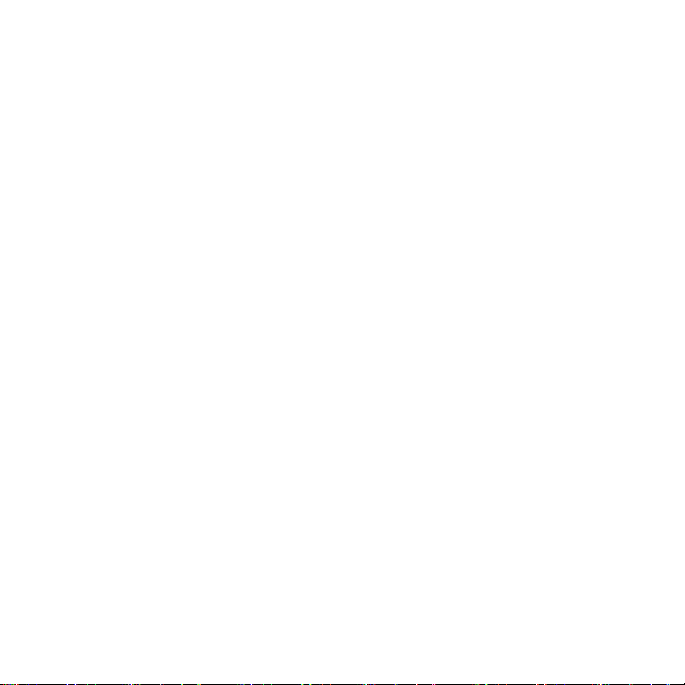
© 2009 Garmin Ltd. ou ses liales
Garmin International, Inc.
1200 East 151st Street,
Olathe, Kansas 66062, Etats-Unis
Tél. : +1 913 397 8200 ou
+1 800 800 1020
Fax : +1 913 397 8282
Tous droits réservés. Sauf stipulation contraire expresse dans le présent document, aucun élément de ce
manuel ne peut être reproduit, copié, transmis, diffusé, téléchargé ou stocké sur un support quelconque,
dans quelque but que ce soit, sans l’accord exprès écrit préalable de Garmin. Garmin autorise le
téléchargement d’un seul exemplaire du présent manuel sur un disque dur ou tout autre support de
stockage électronique pour la consultation à l’écran, ainsi que l’impression d’un exemplaire du présent
manuel et de ses révisions éventuelles, à condition que cet exemplaire électronique ou imprimé du
manuel contienne l’intégralité du texte de la présente mention relative aux droits d’auteur, toute
distribution commerciale non autorisée de ce manuel ou de ses révisions étant strictement interdite.
Les informations contenues dans le présent document sont susceptibles d’être modiées sans préavis.
Garmin se réserve le droit de modier ou d’améliorer ses produits et d’apporter des modications au
présent contenu sans obligation d’en avertir quelque personne ou quelque entité que ce soit. Visitez le site
Web de Garmin (www.garmin.com) pour obtenir les dernières mises à jour ainsi que des informations
complémentaires concernant l’utilisation et le fonctionnement de ce produit ou d’autres produits Garmin.
Garmin®, le logo Garmin, TracBack® et MapSource® sont des marques commerciales de Garmin Ltd.
ou de ses liales, déposées aux Etats-Unis et dans d’autres pays. Elles ne peuvent être utilisées sans
l’autorisation expresse de Garmin.
Septembre 2009 Réf. 190-01119-30 Rév. A Imprimé à Taïwan
Garmin (Europe) Ltd.
Liberty House
Hounsdown Business Park,
Southampton, Hampshire,
SO40 9LR, Royaume-Uni
Tél. : +44 (0) 870 850 1241
(hors du Royaume-Uni)
(0) 808 238 0000
(depuis le Royaume-Uni)
Fax : +44 (0) 870 850 1251
Garmin Corporation
No. 68, Jangshu 2nd Road,
Shijr, Taipei County, Taïwan
Tél. : 886/2 2642 9199
Fax : 886/2 2642 9099
Page 3
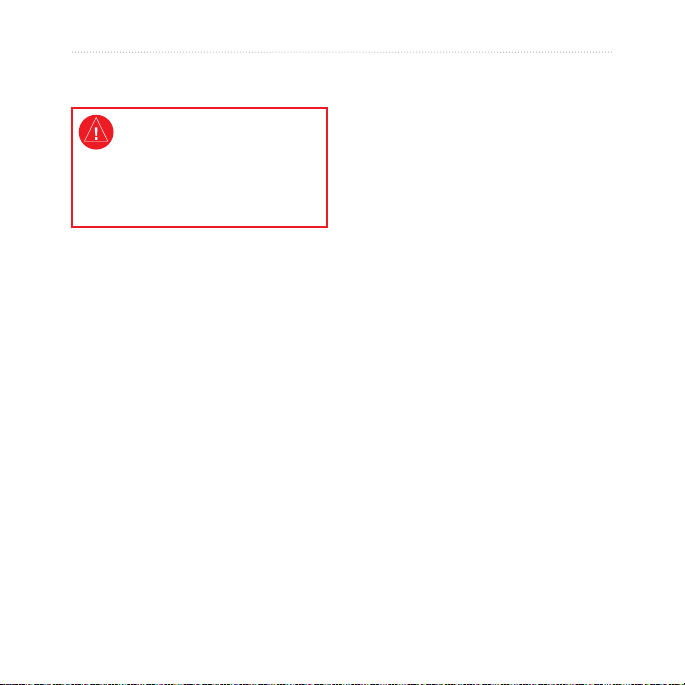
Introduction
Introduction
Consultez le guide Informations
importantes sur le produit et la
sécurité inclus dans l’emballage du
produit, pour prendre connaissance des
avertissements et autres informations
sur le produit.
Conventions du manuel
Lorsque vous recevez l’instruction
d’« appuyer » sur quelque chose, appuyez
sur les boutons de l’appareil. Utilisez
le pavé directionnel pour sélectionner
un élément de la liste, puis appuyez sur
ENTER.
Les petites èches (>) utilisées dans le
texte indiquent que vous devez sélectionner
une série d’éléments dans l’ordre.
Par exemple, « appuyez sur
ENTER > sélectionnez TRACES ».
Manuel d’utilisation du GPS 72H i
PAGE >
Astuces et raccourcis
Pour revenir rapidement au menu
•
principal, où que vous vous trouviez,
appuyez deux fois sur le bouton
MENU.
Pour accroître l’autonomie des piles,
•
désactivez la fonction GPS lorsque
vous n’utilisez pas l’appareil pour la
navigation. Pour plus d’informations,
reportez-vous à la page 41.
Enregistrement du produit
Aidez-nous à mieux vous servir en
remplissant dès aujourd’hui notre
formulaire d’enregistrement en ligne.
Visitez notre site Internet à l’adresse
suivante :
http://my.garmin.com. Conservez
en lieu sûr l’original de la facture ou une
photocopie.
Page 4
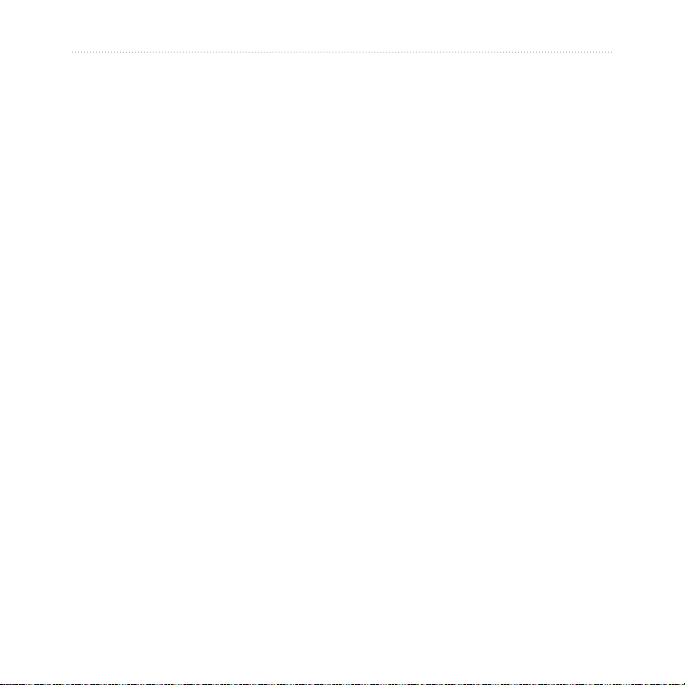
Introduction
Pour contacter Garmin
Pour toute question concernant l’utilisation
de votre GPS 72H, contactez le
d’assistance produit de Garmin. Aux EtatsUnis, rendez-vous sur le site www.garmin
.com/support ou contactez Garmin USA
par téléphone, au (913) 397 8200 ou au
(800) 800 1020.
Au Royaume-Uni, contactez Garmin
(Europe) Ltd. par téléphone, au
0808 2380000.
En Europe, rendez-vous sur le site
www.garmin.com/support, puis cliquez
sur Contact Support pour obtenir
une assistance par pays. Vous pouvez
également contacter Garmin (Europe)
Ltd. par téléphone en appelant au
+44 (0) 870 850 1241.
ii Manuel d’utilisation du GPS 72H
service
Numéro de série
Le numéro de série est situé en bas,
à droite de l’appareil.
Accessoires en option
Pour obtenir la liste des accessoires, rendez-vous sur le site http://buy.garmin.com.
Page 5
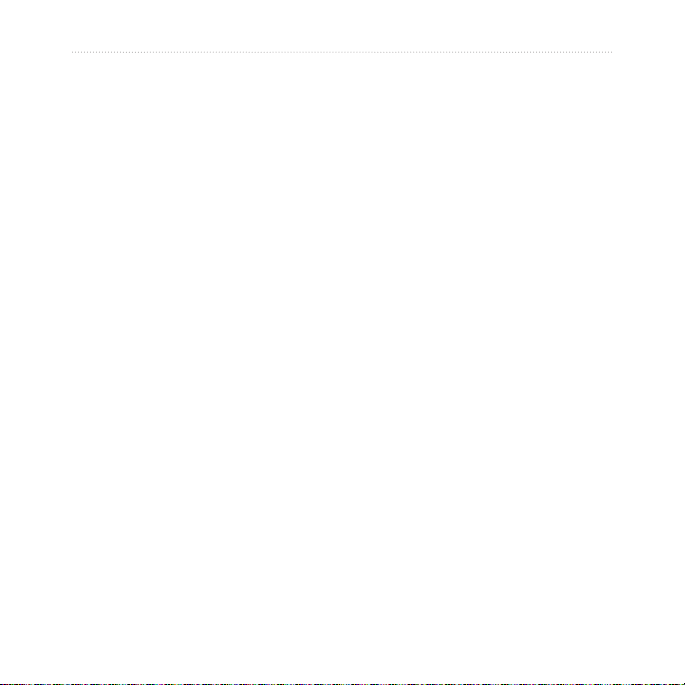
Introduction
Table des matières
Introduction ............................... i
Conventions du manuel .....................i
Astuces et raccourcis ........................i
Enregistrement du produit .................i
Pour contacter Garmin .....................ii
Numéro de série ...............................ii
Accessoires en option ......................ii
Mise en route ........................... 1
Installation des piles ........................ 2
Boutons ........................................... 3
Mise en marche et arrêt de
l’appareil ....................................... 4
Utilisation du pavé directionnel ........ 4
Fixation de la courroie ..................... 5
Acquisition des signaux satellites
GPS .............................................. 5
Réglage du rétroéclairage ............... 5
Utilisation du GPS 72H ............ 6
Création et utilisation des
waypoints ...................................... 6
Utilisation du bouton GO TO ........... 9
Manuel d’utilisation du GPS 72H iii
Utilisation des tracés ....................... 9
Création d’itinéraires.......................11
Pages principales .................. 13
Page Carte .................................... 14
Page Compas ................................ 16
Page Autoroute .............................. 17
Page Itinéraire actif........................ 18
Page Informations GPS ................. 19
Paramètres ............................. 20
Calculateur de voyage ................... 20
Tracés ............................................ 21
Points............................................. 21
Itinéraires ....................................... 22
Proximité ........................................ 22
Ciel ................................................ 23
Infos système ................................ 23
Réglage ......................................... 24
Options pour les champs de
données ...................................... 30
Navigation maritime .............. 34
Fixation du GPS 72H ..................... 34
Réception des données marines ... 37
Connexion au câble
d’alimentation/de données .......... 38
Page 6
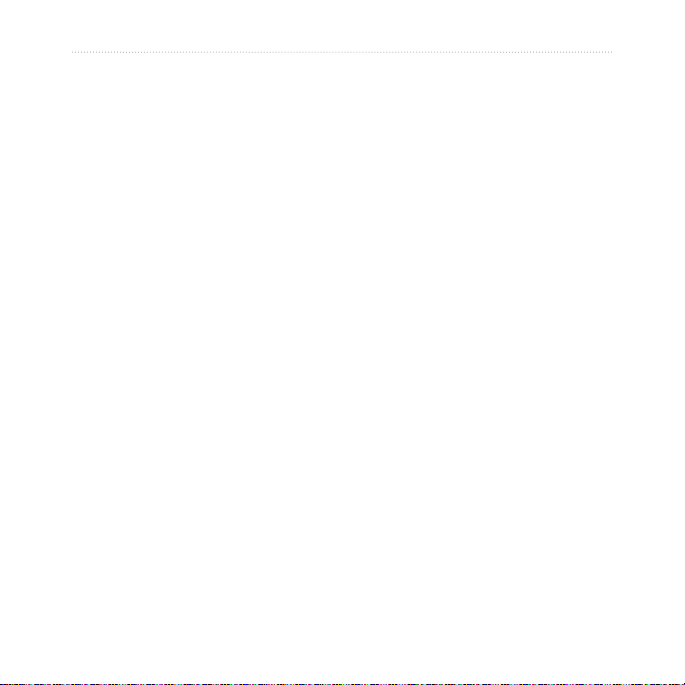
Introduction
Annexes.................................. 40
Connexion de votre appareil à un
ordinateur.................................... 40
Informations sur les piles ............... 41
Nettoyage de l’écran...................... 41
Réinitialisation du GPS 72H .......... 41
Caractéristiques techniques .......... 42
Contrat de licence du logiciel......... 44
Déclaration de conformité.............. 44
Index ....................................... 45
iv Manuel d’utilisation du GPS 72H
Page 7
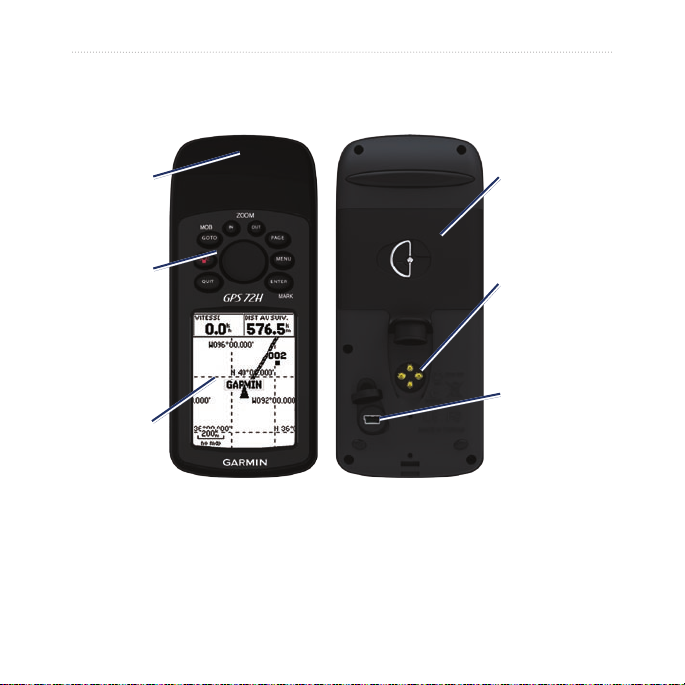
Mise en route
Mise en route
Antenne
interne
Boutons
Ecran
Compartiment
à piles
Port série
(sous le cache
étanche)
Port mini-USB
(sous le cache
étanche)
Manuel d’utilisation du GPS 72H 1
Page 8
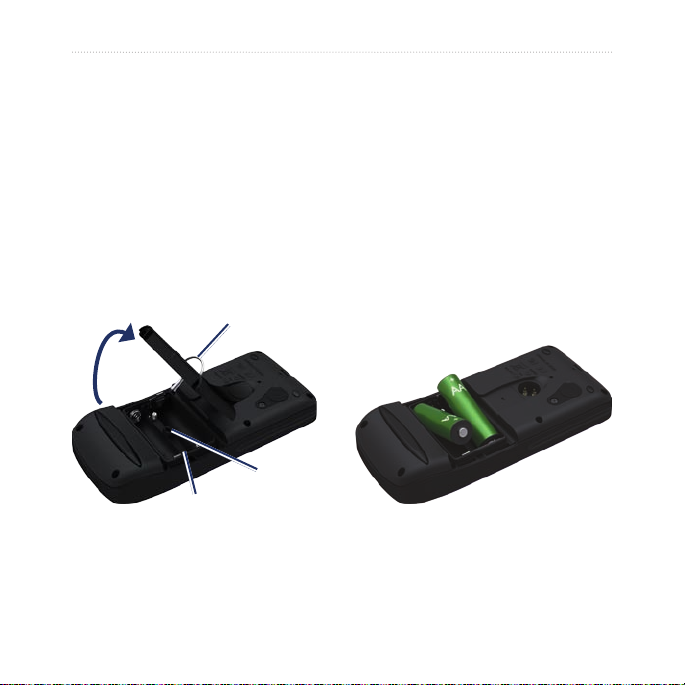
Mise en route
Installation des piles
Le GPS 72H fonctionne avec deux piles
AA. Utilisez des piles alcalines, NiMH ou
au lithium. Pour des résultats optimaux,
utilisez des piles NiMH ou au lithium
préchargées.
Pour installer les piles :
1. Tournez l’anneau en D d’un quart de
tour dans le sens inverse des aiguilles
d’une montre, puis soulevez le cache.
Anneau en D
Rainure pour
tige de blocage
Compartiment
à piles
2 Manuel d’utilisation du GPS 72H
2. Insérez les piles en respectant la
polarité.
3. Remettez le cache du compartiment à
piles en place.
Stockage des piles à long terme
Retirez les piles si le GPS 72H doit
rester inactif pendant plusieurs mois.
Les données stockées restent en mémoire
lorsque les piles sont enlevées.
Page 9
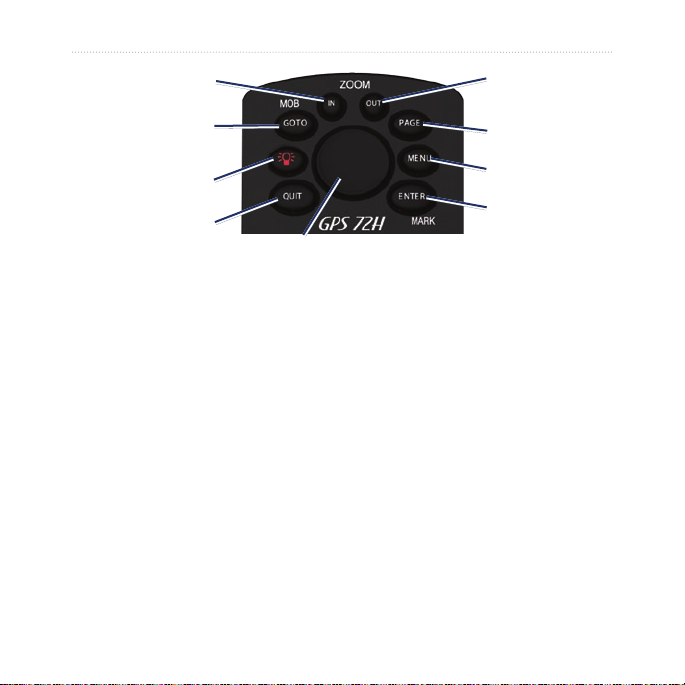
Mise en route
ZOOM IN
GO TO/
MOB
Marche/arrêt
QUIT
Pavé directionnel
Boutons
QUIT—appuyez sur ce bouton pour retourner à la page précédente et faire déler les
pages principales dans l’ordre inverse.
Marche/Arrêt—maintenez ce bouton
enfoncé pour allumer ou éteindre le GPS.
Appuyez brièvement sur ce bouton pour
régler le rétroéclairage.
GO TO/MOB—appuyez sur ce bouton
pour commencer la navigation jusqu’à un
waypoint ou pour l’arrêter. Maintenez ce
bouton enfoncé (fonction homme à la mer)
pour enregistrer votre position actuelle et
commencer à naviguer vers ce point.
ZOOM IN—appuyez sur ce bouton pour
agrandir la carte.
ZOOM OUT—appuyez sur ce bouton
pour réduire la carte.
PAGE—appuyez sur ce bouton pour faire
déler les pages principales.
MENU—appuyez brièvement sur ce
bouton pour afcher le menu d’une page.
Appuyez deux fois pour afcher le menu
principal.
ENTER/MARK—appuyez sur ce bouton
pour sélectionner un élément du menu,
un champ de données ou une option.
Maintenez ce bouton enfoncé pour
enregistrer votre position actuelle.
Pavé directionnel—déplacez votre doigt
vers le haut, le bas, la droite ou la gauche
du pavé directionnel pour parcourir les
ZOOM
OUT
PAGE
MENU
ENTER/
MARK
éléments d’une page.
Manuel d’utilisation du GPS 72H 3
Page 10
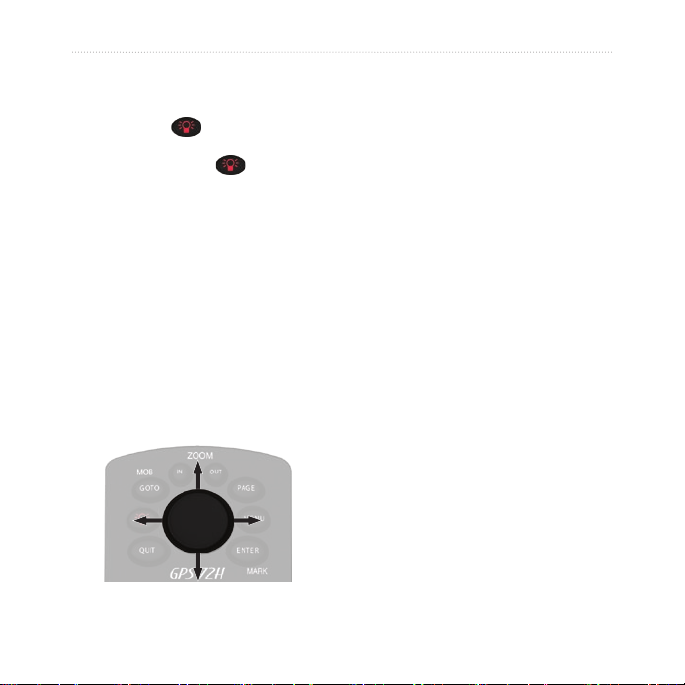
Mise en route
Mise en marche et arrêt de l’appareil
1. Appuyez sur pour mettre l’appareil
sous tension.
2. Maintenez le bouton
éteindre l’appareil.
enfoncé pour
Utilisation du pavé directionnel
Utilisez le pavé directionnel pour :
Parcourir des listes.
•
Mettre des champs, des boutons à
•
l’écran ou des icônes en surbrillance.
Déplacer le pointeur de carte.
•
Ajouter ou modier du texte ou des
•
chiffres.
4 Manuel d’utilisation du GPS 72H
Pour modier du texte à l’aide du pavé
directionnel :
REMARQUE : l’exemple suivant montre
comment modier un nom de waypoint
depuis la page Marquer Waypoint.
1. Mettez le champ du nom en surbrillance
à l’aide du pavé directionnel, puis
appuyez sur
2. Appuyez sur la gauche du pavé
directionnel pour effacer le champ du
nom.
3. Appuyez sur le haut du pavé directionnel
pour faire déler une liste de chiffres et
de lettres.
4. Appuyez sur le bas du pavé directionnel
pour saisir la lettre suivante.
5. Appuyez sur
avez terminé.
ENTER.
ENTER une fois que vous
Page 11
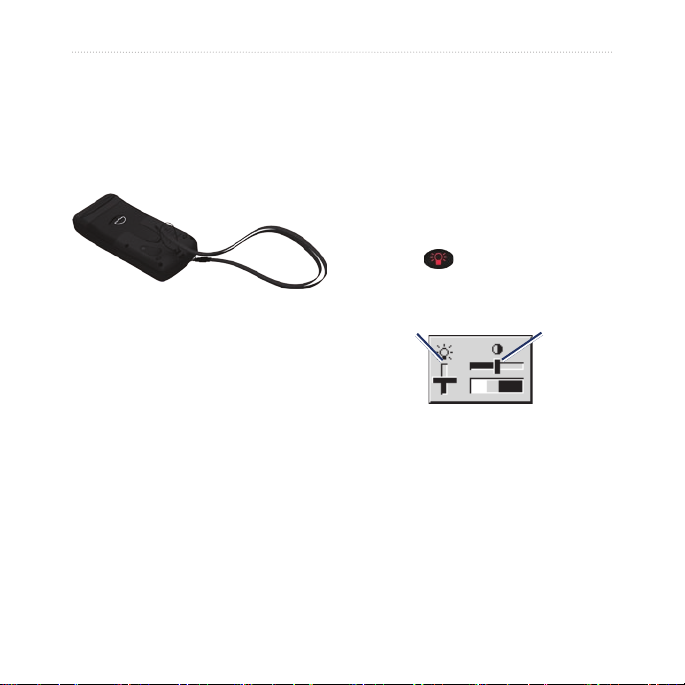
Mise en route
Fixation de la courroie
1. Faites passer la boucle de la courroie à
travers l’emplacement prévu à cet effet,
en bas de l’appareil.
2. Enlez la courroie dans la boucle,
puis serrez-la.
Les barres visibles dans la page
d’informations GPS indiquent la
puissance des signaux satellites. Lorsque
les barres sont remplies, le GPS 72H
capte des signaux satellites. Pour plus
d’informations, reportez-vous à la page 19.
Réglage du rétroéclairage
1. Appuyez brièvement sur le
bouton .
2. Utilisez le pavé directionnel pour régler
la luminosité et le contraste.
Acquisition des signaux
Luminosité Contraste
satellites GPS
1. Sortez dans une zone dégagée,
à distance des arbres et des
bâtiments élevés.
2. Mettez l’appareil sous tension.
L’acquisition des signaux satellites
peut prendre quelques minutes.
Manuel d’utilisation du GPS 72H 5
Pour régler la durée du rétroéclairage :
1. Dans le menu principal, sélectionnez
Réglage > Temporisation du
rétroéclairage.
2. Sélectionnez la durée pendant laquelle
le rétroéclairage reste activé, puis
appuyez sur
ENTER.
Page 12
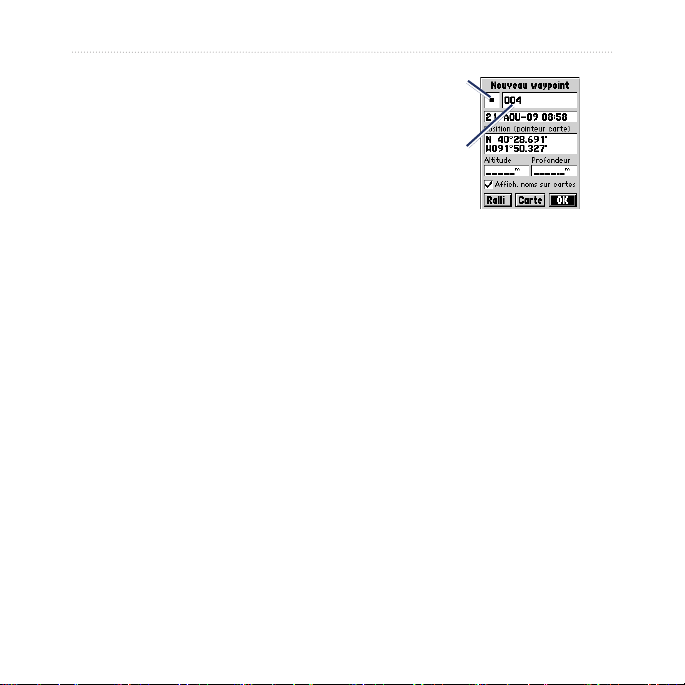
Utilisation du GPS 72H
Utilisation du GPS 72H
Symbole du
waypoint
Création et utilisation des waypoints
Les waypoints sont des positions ou des
repères que vous enregistrez et gardez
en mémoire dans votre GPS 72H. Vous
pouvez ajouter des waypoints à des trajets
et naviguer directement vers un waypoint
sélectionné.
Il existe trois façons de créer des
waypoints : vous pouvez marquer votre
position actuelle, créer un waypoint
sur la carte ou entrer manuellement les
coordonnées d’un waypoint.
Marquage de la position actuelle
Vous devez disposer d’une acquisition de
position valide pour marquer votre position
actuelle.
6 Manuel d’utilisation du GPS 72H
Nom du
waypoint
Page Marquer waypoint
Pour marquer votre position actuelle :
1. Maintenez enfoncé le bouton MARK
jusqu’à ce que la page Marquer
waypoint apparaisse.
2. Un nom et un symbole par défaut à trois
chiffres sont assignés au nouveau point.
•
Pour accepter ce waypoint et
ses informations par défaut,
sélectionnez
Pour modier les informations
•
du waypoint, sélectionnez le
champ approprié. Une fois
les modications effectuées,
sélectionnez
OK.
OK.
Page 13
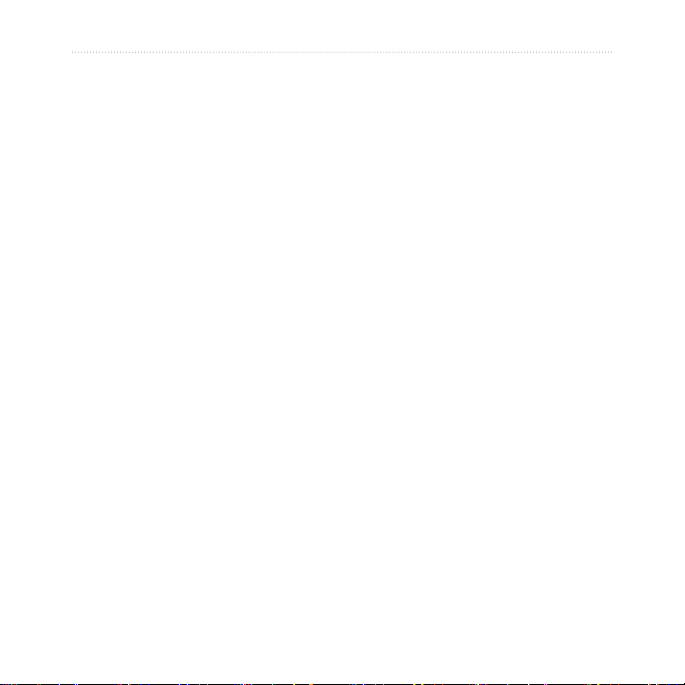
Utilisation du GPS 72H
Création de waypoints à l’aide de
la carte
1. Dans la page Carte, utilisez le pavé
directionnel pour déplacer le pointeur
vers la zone que vous désirez marquer.
2. Appuyez sur
position du pointeur de carte et ouvrir la
nouvelle page Waypoint.
3. Sélectionnez
ENTER pour capturer la
OK.
Création de waypoints à l’aide de
coordonnées existantes
1. Maintenez la touche ENTER enfoncée
pour ouvrir la page Marquer waypoint.
2. Sélectionnez le champ Position.
3. A l’aide du pavé directionnel, entrez les
nouvelles coordonnées de la position.
4. Appuyez sur
ENTER.
Modication des waypoints
Vous pouvez modier des waypoints pour
en changer le symbole, le nom, ajouter
une remarque ou changer la position
et l’altitude. Vous pouvez également
sélectionner l’option permettant d’afcher
le nom du waypoint sur la carte.
Pour modier un waypoint :
1. Appuyez deux fois sur MENU >
sélectionnez
2. Sélectionnez le waypoint à modier.
3. Utilisez le pavé directionnel et le
bouton
modications.
4. Sélectionnez
Points > Waypoints.
ENTER pour effectuer des
OK.
Manuel d’utilisation du GPS 72H 7
Page 14
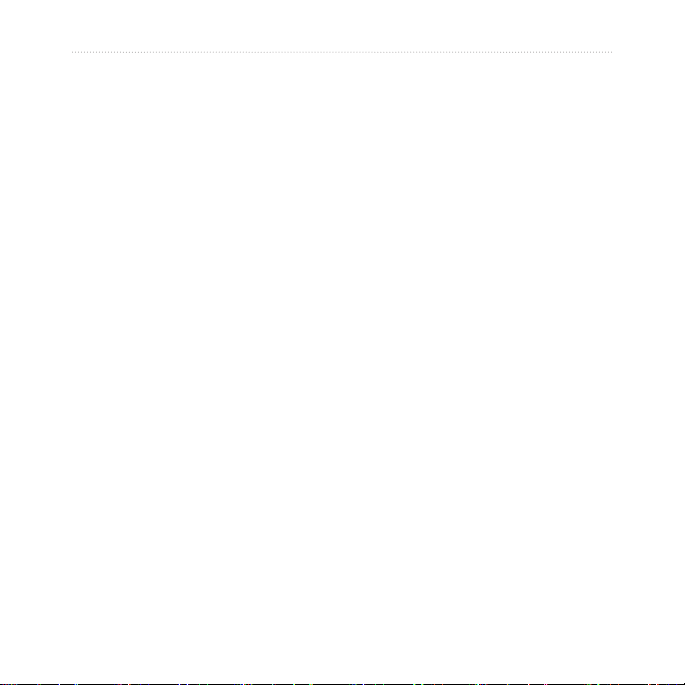
Utilisation du GPS 72H
Pour supprimer un waypoint :
1. Dans la page Waypoints, sélectionnez
le waypoint à supprimer.
2. Appuyez sur
Supprimer waypoint > Oui.
MENU > sélectionnez
REMARQUE : les waypoints sont
supprimés de façon permanente, il n’est
pas possible de les récupérer sur le
GPS 72H.
Projection d’un waypoint
Vous pouvez créer un waypoint en
projetant la distance et le relèvement d’une
Pour projeter un waypoint :
1. Appuyez deux fois sur MENU >
sélectionnez
2. Sélectionnez le waypoint à projeter.
La page Informations sur le waypoint
s’ouvre.
3. Appuyez sur
Projeter position pour ouvrir la page
correspondante.
4. Saisissez la distance et le relèvement
du waypoint projeté dans les champs
appropriés.
5. Sélectionnez
Points > Waypoints.
MENU > sélectionnez
Sauvegarder.
position vers une autre.
8 Manuel d’utilisation du GPS 72H
Page 15
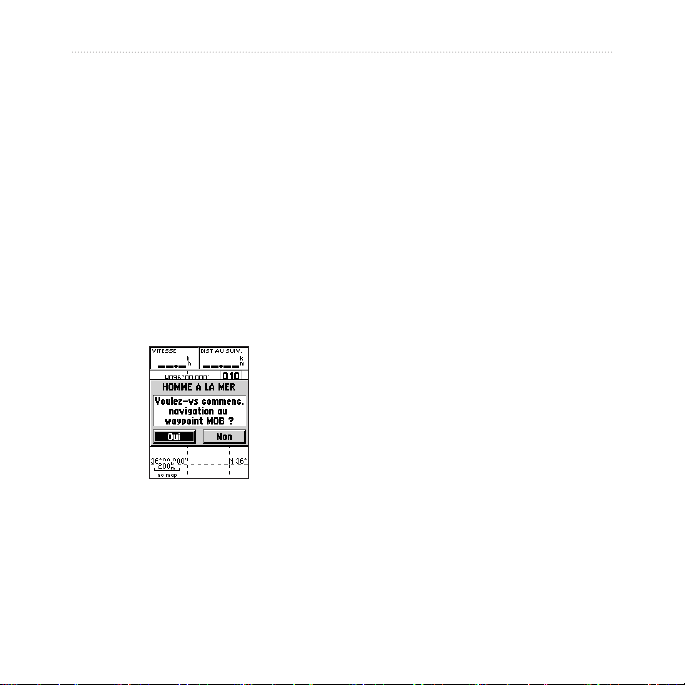
Utilisation du GPS 72H
Utilisation du bouton GO TO
Appuyez sur GO TO à tout moment pour
rechercher rapidement un waypoint.
1. Appuyez sur GO TO.
2. Sélectionnez
3. Sélectionnez le waypoint de votre choix.
Homme à la mer
En cas d’homme à la mer, maintenez le
bouton MOB enfoncé pour enregistrer
votre position actuelle. Sélectionnez Oui
pour commencer à naviguer vers ce point.
Waypoint.
Utilisation des tracés
La fonction Tracés crée un l d’Ariane
dans la page Carte (journal de suivi) au fur
et à mesure que vous vous déplacez. Le
journal de suivi contient des informations
sur différents points du trajet.
Le journal de suivi commence à enregistrer
dès que votre GPS 72H acquiert des
signaux satellites. Le pourcentage de
mémoire utilisé par le journal de suivi
apparaît en haut de la page Tracés.
Pour effacer le journal de suivi :
1. Appuyez deux fois sur la touche MENU
pour afcher le menu principal.
2. Sélectionnez
3. Sélectionnez
Tracés.
Effacer > Oui.
Pour plus d’informations sur la navigation
marine, reportez-vous aux pages 34 à 39.
Manuel d’utilisation du GPS 72H 9
Page 16
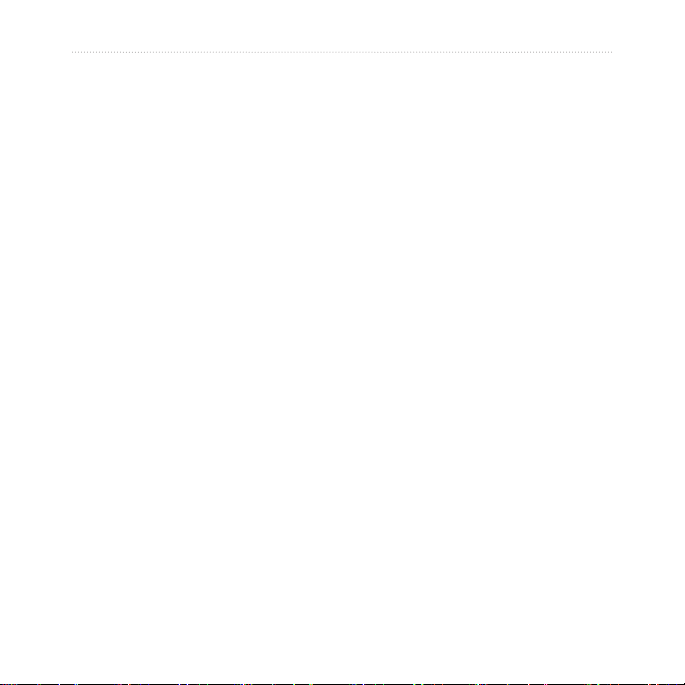
Utilisation du GPS 72H
Pour congurer un journal de suivi :
1. Appuyez deux fois sur MENU >
sélectionnez
2. Sélectionnez
journal de suivi.
•
•
•
Tracés.
MENU > Paramètres du
En boucle si saturé—le journal de
suivi remplace les données les plus
anciennes par les plus récentes.
Méthode d’enregistrement—
permet de sélectionner une
méthode d’enregistrement de
tracé. Sélectionnez
Heure ou Auto. Si votre méthode
d’enregistrement s’attache au
temps ou à la distance, spéciez
l’intervalle d’enregistrement des
données temporaires ou spatiales.
Sélectionnez
les tracés à une fréquence variable
an de créer une représentation
optimale de vos tracés.
Intervalle—sélectionnez une
fréquence d’enregistrement du
journal de suivi. L’enregistrement
plus fréquent de points génère un
tracé plus détaillé, mais remplit plus
rapidement le journal de suivi.
Distance,
Auto pour enregistrer
Pour sauvegarder l’ensemble du
journal de suivi :
1. Appuyez deux fois sur MENU >
sélectionnez
2. Sélectionnez
Enregistrement total.
Pour sauvegarder une partie du journal
de suivi :
1. Appuyez deux fois sur MENU >
sélectionnez
2. Sélectionnez
3. Sélectionnez dans la liste la partie du
journal de suivi que vous souhaitez
sauvegarder.
4. Sélectionnez
Pour afcher un tracé sur la carte :
1. Appuyez deux fois sur MENU >
sélectionnez
2. Sélectionnez le tracé que vous
souhaitez afcher.
3. Sélectionnez
Tracés.
Sauvegarder >
Tracés.
Sauvegarder.
OK.
Tracés.
Carte.
10 Manuel d’utilisation du GPS 72H
Page 17
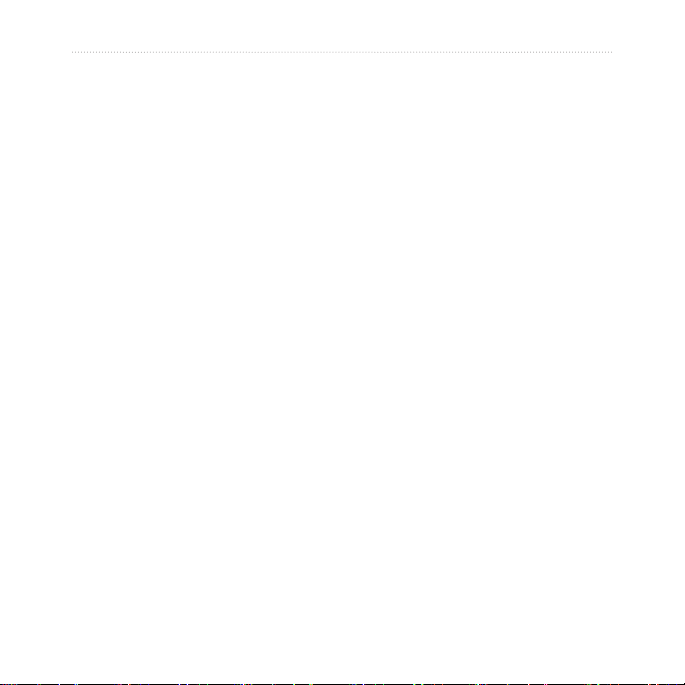
Utilisation du GPS 72H
Parcours d’un tracé sauvegardé
La navigation TracBack® utilise les points
de tracé d’un tracé sauvegardé pour créer
automatiquement un itinéraire.
Pour utiliser la fonction TracBack :
1. Sélectionnez un tracé sauvegardé dans
la page Tracés.
2. Sélectionnez
3. Sélectionnez
TracBack.
Original ou Inverser.
Dans la page Tracé actif, TracBack est
répertorié sous le nom du tracé.
Pour créer un waypoint sur un tracé
sauvegardé :
1. Sélectionnez un tracé sauvegardé dans
la page Tracés.
2. Sélectionnez
3. Utilisez le pavé directionnel pour
positionner le pointeur de carte sur un
point de tracé que vous voulez marquer
comme waypoint.
4. Appuyez sur
Carte.
ENTER.
Création d’itinéraires
Un itinéraire est une séquence de
waypoints qui mènent à votre destination.
Un itinéraire est composé d’au moins
2 waypoints et de 50 au maximum.
Le GPS 72H peut enregistrer jusqu’à
50 itinéraires. La page Itinéraires permet
de créer ou de modier un itinéraire et d’y
ajouter des waypoints. Vous pouvez aussi
créer des itinéraires à l’aide des cartes
MapSource®.
Pour créer un itinéraire :
1. Appuyez deux fois sur MENU >
sélectionnez
2. Sélectionnez
3. Appuyez sur
waypoint provenant de la carte ou des
waypoints enregistrés.
4. Sélectionnez
l’itinéraire.
5. Répétez les étapes 2 à 4 pour ajouter
d’autres waypoints à l’itinéraire.
6. Appuyez sur
Début navigation.
Itinéraires.
Nouveau.
MENU pour ajouter un
OK pour l’ajouter à
MENU > sélectionnez
Manuel d’utilisation du GPS 72H 11
Page 18

Utilisation du GPS 72H
Suivi d’un itinéraire
Pour parcourir un itinéraire enregistré :
1. Appuyez deux fois sur MENU >
sélectionnez
2. Sélectionnez un itinéraire enregistré.
3. Appuyez sur
Début navigation.
Itinéraires.
MENU > sélectionnez
Modication d’un itinéraire
La page Itinéraire permet de modier ou
renommer l’itinéraire ou d’en vérier les
points.
Pour modier le nom de l’itinéraire :
1. Appuyez deux fois sur MENU >
sélectionnez
2. Sélectionnez un itinéraire enregistré.
3. Sélectionnez le nom de l’itinéraire en
haut de la page Itinéraire.
4. Utilisez le pavé directionnel et le
bouton
de l’itinéraire.
Itinéraires.
ENTER pour modier le nom
12 Manuel d’utilisation du GPS 72H
Page 19

Pages principales
Toutes les informations nécessaires au
fonctionnement du GPS gurent sur cinq
pages principales : la page Informations
GPS, la page Compas, la page Autoroute et
la page Itinéraire actif.
Pages principales
Appuyez sur le bouton PAGE pour
•
parcourir les pages principales.
Appuyez sur MENU pour accéder au
•
menu de ces pages.
Utilisez le pavé directionnel et le
•
bouton ENTER pour sélectionner
l’option que vous souhaitez modier.
Appuyez deux fois sur le bouton
•
MENU pour accéder au menu
principal.
Page
Informations GPS
Itinéraire actif
Manuel d’utilisation du GPS 72H 13
Page Carte Page Compas
Page AutoroutePage
Page 20

Pages principales
Page Carte
Champs de
données
Icône de
position
Pointeur
Echelle de
zoom
Page Carte
Votre position sur la carte est représentée
par l’icône
(icône de position). Lors
de vos déplacements, l’icône de position
se déplace et établit un journal de suivi
(tracé). Les noms et les symboles des
waypoints sont également afchés sur la
carte.
REMARQUE : appuyez sur OUT pour
effectuer un zoom arrière ou sur IN pour
effectuer un zoom avant.
Pour afcher la carte avec le nord en
haut :
1. Sur la page Carte, appuyez sur MENU.
2. Sélectionnez
Général > Orientation > Nord en haut.
Paramétrage Carte >
de carte
Pour effacer un journal de suivi :
1. Dans le menu principal, sélectionnez
Tracés > Effacer.
2. Sélectionnez
Oui.
Lorsque vous déplacez le pointeur de
carte dans la page Carte, la distance,
le relèvement et la position indiqués par
le pointeur de carte s’afchent en haut de
la carte.
Pour mesurer la distance entre deux
points de la carte :
1. Dans la page Carte, appuyez sur
MENU > sélectionnez Mesurer
Distance.
2. Déplacez le pointeur de carte sur une
autre position de la carte. La distance
totale entre les deux points s’afche
dans les champs de données.
Pour modier les champs de données
de la page Carte :
1. Appuyez sur MENU > sélectionnez
Paramétrer la disposition de page.
2. Sélectionnez la taille et le nombre
de lignes des champs de données à
afcher sur la carte.
14 Manuel d’utilisation du GPS 72H
Page 21

Pages principales
Pour modier un champ de données :
1. Appuyez sur MENU > sélectionnez
Changer les champs de données.
Le premier champ de données est
sélectionné.
2. Appuyez sur
liste des champs de données. Pour une
description des champs de données,
reportez-vous aux
3. Sélectionnez un champ de données.
4. Utilisez le pavé directionnel et le bouton
ENTER pour afcher des champs de
données supplémentaires.
ENTER pour afcher la
pages 30 à 32.
Orientation de la carte
Nord en haut permet de simuler une carte
papier. Tracé en haut oriente la carte dans
la direction du déplacement.
1. Appuyez sur MENU > sélectionnez
Paramétrage Carte > Général.
2. Sélectionnez
3. Utilisez le pavé directionnel et le bouton
ENTER pour modier l’orientation de la
carte.
Orientation.
Options de la page Carte
Carte plein écran—masque les champs
de données et développe la carte jusqu’à ce
qu’elle prenne tout l’écran.
Mesurer Distance—permet de mesurer
la distance entre deux points. Pour plus
d’informations, reportez-vous à la page 14.
Paramétrer la
disposition de page—
permet de sélectionner le nombre de lignes
des champs de données et la taille du texte
utilisée dans les champs.
Changer les
champs de données—permet
de sélectionner le type de données à
afcher dans les champs de données. Pour
une description des champs de données,
reportez-vous aux pages 30 à 32.
Paramétrage Carte—contient les
fonctions de paramétrage de la page Carte,
lesquelles sont disposées dans un menu
d’onglets.
Onglet Général—permet de
•
personnaliser le niveau de détails,
l’orientation et le niveau de zoom de
la carte.
Manuel d’utilisation du GPS 72H 15
Page 22

Pages principales
Onglet Carte—vous pouvez activer ou
•
désactiver MapSource®, personnaliser
la distance des grilles de latitude et de
longitude, ainsi que les étiquettes des
Pour restaurer les paramètres par défaut
de la page Carte, sélectionnez
MENU >
Paramétrage Carte > MENU >
Restaurer les réglages par défaut.
grilles.
Onglet Waypoint—contient les
•
paramètres de conguration de taille
et de zoom pour les waypoints et les
waypoints d’itinéraire actifs.
Onglet Point—contient les paramètres
•
de conguration de taille et de niveau
de zoom pour les options Aides à la
Page Compas
La page Compas vous guide vers votre
destination à l’aide d’un graphique et d’un
pointeur de relèvement ou de cap.
Ligne
verticale
navigation, Points d’intérêt, Géo et
Sortie.
Onglet Ligne—contient les paramètres
•
Pointeur de
relèvement
de conguration d’échelle de zoom
pour le journal de suivi, les tracés
sauvegardés et l’itinéraire actif, ainsi
que les paramètres Désactivé/Activé de
la ligne de relèvement.
Onglet Ville—contient les paramètres
•
de conguration d’échelle de zoom et
de texte pour les villages et les villes
grandes, moyennes ou petites.
Onglet Autre—contient les paramètres
•
Le compas rotatif indique votre cap actuel.
Les pointeurs de relèvement et de cap
indiquent la direction (relèvement ou cap
de l’itinéraire) vers votre destination, par
rapport à votre cap actuel. Vous pouvez
choisir un pointeur de relèvement ou un
pointeur de cap pour faciliter la navigation.
Page Compas
Activé/Désactivé des options Cercle de
précision et Ligne de foi.
16 Manuel d’utilisation du GPS 72H
Page 23

Pages principales
Options de la page Compas
Champs de données—permet de
sélectionner le nombre de champs de
données à afcher dans la page Compas.
Changer les champs de données—permet
de sélectionner le type de données à
afcher dans les champs de données.
Page Autoroute
La page Autoroute permet de naviguer sur
une route en ligne droite. Pour naviguer à
l’aide de la page Autoroute, il vous suft
de suivre la route. Si l’autoroute tourne
à droite, tournez à droite jusqu’à ce que
le triangle soit aligné sur la ligne blanche
située au milieu de l’autoroute, l’autoroute
pointant vers le haut de l’écran. Lorsque
vous approchez d’un virage, le message
« Approche du changement de direction »
s’afche. Lorsque vous approchez de
votre destination, le message « Arrivée à
destination » s’afche.
Manuel d’utilisation du GPS 72H 17
Options de page Autoroute
Paramétrer la disposition de page—
permet de sélectionner la taille du texte et
le nombre de lignes pour les champs de
données.
Changer les champs de données—permet
de changer le type de données à afcher
dans les champs de données.
Paramètre Autoroute—correspond aux
fonctions de paramétrage de l’autoroute.
Paramètre Autoroute—l’onglet
•
Ligne contient les paramètres
Activé/Désactivé pour le segment actif,
l’itinéraire actif, le journal de suivi et
les tracés sauvegardés.
Segment actif—une fois l’option
◦
dénie sur Désactivé, le segment
actif ne s’afche plus sur la
représentation de l’autoroute.
Itinéraire actif—une fois l’option
◦
dénie sur Désactivé, l’itinéraire
actif ne s’afche plus sur la
représentation de l’autoroute.
Journal de suivi—une fois
◦
l’option dénie sur Désactivé, le
journal de suivi ne s’afche plus.
Page 24

Pages principales
Sauvegardés—une fois l’option
◦
dénie sur Désactivé, les tracés
sauvegardés ne s’afchent plus.
Waypoint—l’onglet Waypoint contient
•
les paramètres Activé/Désactivé des
options Suivant, Itinéraire et Autre.
Suivant—détermine l’afchage du
◦
prochain waypoint d’un itinéraire.
Si l’option Activé est sélectionnée,
le prochain waypoint s’afche
sur l’itinéraire. Si l’option On est
sélectionnée et l’option Itinéraire
est dénie sur Désactivé, seul le
prochain waypoint s’afche sur
l’itinéraire.
Itinéraire—détermine l’afchage
◦
des waypoints d’un itinéraire. Si
l’option est dénie sur Désactivé,
les waypoints d’itinéraire ne s’af-
cheront pas sur la représentation de
l’autoroute.
Autre—détermine l’afchage des
◦
waypoints à proximité.
Page Itinéraire actif
Lorsque vous suivez un itinéraire, la page
Itinéraire actif afche les informations de
l’itinéraire.
Options de la page Itinéraire actif
Utiliser carte—bascule dans la page Carte.
Ajouter waypoint—vous permet d’ajouter
un waypoint existant à l’itinéraire actif.
Supprimer waypoint—vous permet
d’effacer un waypoint de l’itinéraire actif.
Inverser itinéraire—inverse l’itinéraire
actif en déplaçant le dernier waypoint de
votre itinéraire en début de liste.
Planier itinéraire—pour planier un
itinéraire, saisir une vitesse, un débit
carburant, l’heure et la date du départ pour
les itinéraires planiés à venir. Le débit
carburant est mesuré en unité par heure.
18 Manuel d’utilisation du GPS 72H
Page 25

Pages principales
REMARQUE : consultez le manuel
d’utilisation de votre véhicule pour les
spécications techniques.
La page Itinéraire actif et la page Itinéraire
afchent les informations de votre voyage
pour chacun des tronçons de l’itinéraire
(notamment Parcours, ETA, Carburant au
point, Carburant tronçon, Temps tronçon,
Lever de soleil et Coucher de soleil pour
la position donnée, Temps au point et
Distance tronçon). Pour afcher un champ
spécique, utilisez le pavé directionnel
pour vous déplacer d’un champ à l’autre.
Arrêter navigation—arrête la navigation
d’un itinéraire actif.
Page Informations GPS
La page Informations GPS afche votre
vitesse, votre altitude, la précision estimée,
l’état du récepteur, l’emplacement des
satellites, l’intensité des signaux satellites,
la date, l’heure et la position actuelle du
récepteur GPS.
récepteur
Emplace-
ment des
satellites
Options de la page
Informations GPS
Lancer/Arrêter simulation—
permet d’activer ou de désactiver le
simulateur GPS.
Tracé en haut/Nord en haut—indique
si les anneaux de satellites sont orientés
vers le nord (haut de l’écran) ou si votre
itinéraire est placé en haut de l’écran.
Nouvelle altitude—utilisez cette option
pour saisir une altitude différente.
Nouvelle position—utilisez cette option si
vous avez déplacé le GPS 72H de plus de
Champs de données
Etat du
Date
Page Informations GPS
Force de
signal
Heure
Position
1 000 km (600 miles).
Manuel d’utilisation du GPS 72H 19
Page 26

Paramètres
Paramètres
Le menu principal contient des paramètres
et des fonctions introuvables dans les
pages principales et les sous-menus.
Le menu principal est accessible à partir
de n’importe quelle page en appuyant
deux fois sur MENU. Pour sélectionner
un élément de menu ou personnaliser une
option, utilisez le pavé directionnel et le
bouton ENTER.
Options
Mémoire
utilisée
Indicateur
de rétro-
éclairage
Page du menu principal
20 Manuel d’utilisation du GPS 72H
du menu
Batterie
Calculateur de voyage
Pour plus d’informations sur les champs de
données de la page Calculateur de voyage,
reportez-vous aux pages 30 à 32.
Options de la page Calculateur de
voyage
Dans la page Calculateur de voyage, appuyez sur MENU > sélectionnez l’option.
Réinitialiser trajet—réinitialise tous les
champs de données à l’exception de la vi-
tesse maximale et remet l’odomètre à zéro.
Réinitialiser la vitesse maximum—
réinitialise le champ de données Vitesse
maxi en le remettant à zéro.
Réinitialiser odomètre—réinitialise
le champ de données Odomètre en le
remettant à zéro.
Page Calculateur de voyage
Page 27

Paramètres
Tracés
Options des tracés
Dans la page du menu principal des
tracés, appuyez sur MENU > sélectionnez
l’option.
Supprimer le tracé sauvegardé—
supprime un tracé sauvegardé.
Supprimer tous les tracés—supprime
tous les tracés sauvegardés.
Paramètres du journal de suivi—permet
d’afcher le menu Paramètres du journal
de suivi.
Enregistrement—Désactivé, En
•
boucle si saturé ou Arrêter si saturé.
Si la mémoire de tracés est saturée et
que l’option En boucle si saturé est
sélectionnée, le plus ancien point de
tracé sera supprimé et un autre point
sera ajouté à la n.
Méthode d’enregistrement—à dénir
•
sur Auto, Heure ou Distance.
Intervalle—sélectionnez ou saisissez
•
un intervalle pour la méthode
d’enregistrement.
Manuel d’utilisation du GPS 72H 21
Pour plus d’informations sur les tracés,
reportez-vous à la page 9.
Points
Les waypoints sont sélectionnés et créés
depuis la page Points.
Menu d’options des waypoints
Recherche par nom / Rechercher le
plus proche—permet de sélectionner la
méthode de recherche pour la liste des
waypoints.
Rechercher le plus proche—afche
une liste contenant les waypoints les
plus proches dans un rayon de 160 km
(100 miles). Le waypoint le plus proche
est placé en haut de la liste.
Recherche par nom—afche une
liste contenant tous les waypoints de
l’utilisateur. Vous avez la possibilité de
saisir le nom d’un waypoint dans le champ
de données ou de faire déler la liste.
Lorsque vous saisissez le nom du
waypoint, l’appareil met à jour la liste des
waypoints et afche leurs noms en fonction
Page 28

Paramètres
des lettres saisies. Vous pouvez continuer à
saisir le nom ou appuyez sur ENTER pour
faire déler la liste.
Supprimer waypoint—supprime le
waypoint sélectionné.
Supprimer par symbole—supprime tous
les waypoints ayant un symbole identique
à celui du waypoint sélectionné.
Pour plus d’informations sur les waypoints,
reportez-vous à la page 6.
Itinéraires
Options de la page Itinéraires
Début/Arrêter navigation—permet de
démarrer ou d’arrêter la navigation d’un
itinéraire.
Copier itinéraire—permet de copier un
itinéraire sélectionné.
Supprimer itinéraire—permet de
supprimer l’itinéraire sélectionné.
22 Manuel d’utilisation du GPS 72H
Supprimer tous les itinéraires—permet
de supprimer tous les itinéraires de la page
Itinéraires.
Pour plus d’informations sur les itinéraires,
reportez-vous à la page 11.
Proximité
Les waypoints de proximité vous informent
à l’approche d’une zone prédéterminée.
Lorsque vous placez un waypoint dans la
liste de proximité, vous saisissez un rayon
qui détermine le moment où une alarme de
proximité s’afche. Vous pouvez activer ou
désactiver une alarme de proximité.
Options de proximité
Ajouter waypoint—permet d’afcher
le menu Points. Sélectionnez un point à
insérer dans la liste de proximité. Une fois
le champ Rayon sélectionné, appuyez sur
ENTER et saisissez un rayon pour qu’une
alerte s’afche. Vous pouvez aussi ajouter
un waypoint en mettant en surbrillance la
ligne d’entrée pointillée et en appuyant sur
ENTER.
Page 29

Paramètres
Supprimer point—permet de supprimer
un waypoint sélectionné depuis la liste de
proximité.
Tout supprimer—permet de supprimer
tous les waypoints depuis la liste de
proximité.
Ciel
Le menu Ciel permet d’afcher des
informations sur le soleil et la lune ou la
chasse et la pêche.
Soleil et Lune
La page Soleil et Lune indique les heures
de lever et de coucher du soleil et de la
lune, ainsi que la phase lunaire pour une
date spéciée.
Pour afcher la page Soleil et Lune :
Sélectionnez Soleil et Lune pour
•
afcher le lever ou le coucher du
soleil, ainsi que les phases lunaires.
•
Utilisez le pavé directionnel et le
ENTER pour modier la
bouton
date et la position.
Manuel d’utilisation du GPS 72H 23
Chasse et pêche
L’almanach de chasse et de pêche fournit
les meilleures dates et heures de chasse et
de pêche à votre position actuelle.
Pour afcher la page Chasse et pêche :
Sélectionnez Chasse et pêche
•
pour afcher les prévisions de
chasse et de pêche pour votre
position actuelle.
•
Utilisez le pavé directionnel et le
ENTER pour modier la
bouton
date et la position.
Infos système
Sélectionnez Infos système pour afcher
la version du logiciel et le numéro
d’identication de votre GPS 72H.
Page 30

Paramètres
Réglage
Le menu Réglage est organisé en onglets.
Chaque onglet contient les paramètres qui
déterminent le fonctionnement de votre
GPS 72H. Utilisez le pavé directionnel
et le bouton ENTER pour modier les
paramètres.
Onglet Général
L’onglet Général contient les paramètres
dénissant le mode récepteur, la
technologie WAAS, la durée du
rétroéclairage, le bip sonore et la langue.
Page de l’onglet Général
Mode—permet de choisir l’un des modes
d’utilisation suivants :
Normal—mode par défaut à la sortie
•
de l’usine. Utilisez ce paramètre pour
obtenir les meilleures performances.
Economie énergie—optimise la
•
gestion des piles du GPS 72H. Vous
risquez de connaître des mises à jour
de l’écran plus lentes, mais vous
devriez remarquer une augmentation
signicative de l’autonomie des
piles. En mode Economie énergie,
le GPS 72H ne reçoit pas de
signaux satellites WAAS. Pour plus
d’informations sur les piles, reportez-
vous aux pages 2 et 41.
Simulateur—désactive le récep-
•
teur GPS et simule la réception
satellite.
WAAS—Wide Area Augmentation
System. Utilisez la technologie WAAS
pour augmenter la précision du GPS 72H à
environ trois mètres.
Temporisation rétroéclairage—dénit la
durée d’activité du rétroéclairage.
Bip sonore—dénit un bip sonore comme
alerte pour les boutons et les messages,
ou les messages uniquement.
24 Manuel d’utilisation du GPS 72H
Page 31

Paramètres
Langue—dénit la langue de l’interface
du GPS 72H.
Onglet Heure
L’onglet Heure contient les paramètres
spéciques à l’heure.
Date actuelle—afche la date du jour en
fonction des données GPS.
Heure actuelle—afche l’heure actuelle
en fonction des paramètres de l’heure et
des données de votre GPS.
Onglet Unités
L’onglet Unités permet de personnaliser
les unités utilisées pour les différents types
de données. Les unités s’appliquent aux
champs de données associés du GPS 72H.
Page de l’onglet Heure
Format de l’heure—sélectionnez un
format d’afchage de l’heure en 12 ou
24 heures.
Fuseau horaire—sélectionnez le fuseau
horaire approprié.
Heure d’été—sélectionnez OUI pour
utiliser l’heure d’été, NON pour l’ignorer,
Page de l’onglet Unités
Altitude—sélectionnez les pieds ou les
mètres comme unité de mesure d’altitude.
ou AUTO pour activer ou désactiver
automatiquement l’heure d’été.
Manuel d’utilisation du GPS 72H 25
Page 32

Paramètres
Profondeur—dénissez les pieds, les
brasses ou les mètres comme unité de
mesure de profondeur. Le GPS 72H
doit être connecté à un appareil NMEA
émettant l’expression DPT ou DBT. Pour
plus d’informations, reportez-vous à la
page 34.
Distance et vitesse—permet de sélection-
ner les unités métriques, nautiques ou en
milles terrestres.
le paramètre de l’heure. Pour modier le
paramètre de l’heure, reportez-vous à la
page 25.
Onglet Position
L’onglet Position contient les paramètres
associés aux options Format de position,
Système géodésique, Référence Nord et
Déclinaison magnétique. Les paramètres
s’appliquent à l’ensemble des champs de
l’appareil.
Température—permet de sélectionner les
degrés Fahrenheit ou Celsius.
Ecran Direction—permet de sélectionner
les degrés métriques, les lettres cardinales
ou les miles. Ce paramètre est utilisé dans
tous les champs associés aux directions.
Filtre vitesse—à dénir sur Auto ou
Perso. Si l’option Perso est sélectionnée, le
champ Secondes s’afche. Pour saisir un
paramètre déni par l’utilisateur, mettez en
surbrillance le champ Secondes, et appuyez
sur ENTER. Appuyez ensuite sur ENTER
pour enregistrer l’opération. Lorsque vous
utilisez ce paramètre, le GPS 72H établit
une moyenne de la vitesse et du cap en
fonction de la fréquence spéciée dans
26 Manuel d’utilisation du GPS 72H
Page de l’onglet Position
Format de position—permet de choisir
parmi 29 formats différents.
Système géodésique—décrit des positions
géographiques pour l’observation, la
cartographie et la navigation, mais qui
ne correspondent pas aux cartes réelles
du GPS 72H. Plus de 100 systèmes
géodésiques sont disponibles. Il vous
Page 33

Paramètres
suft de modier le système géodésique
si vous voulez utiliser une carte marine ou
une carte terrestre qui indique un système
géodésique différent dans la légende.
AVERTISSEMENT : une sélection
incorrecte d’un système géodésique
peut conduire à des erreurs de position.
En cas de doute, utilisez le système
géodésique WGS 84 par défaut pour
obtenir les meilleures performances.
Référence Nord—sélectionnez la
référence utilisée dans le calcul des
informations de cap.
Auto—fournit les références du
•
cap nord magnétique qui sont
REMARQUE : si l’option Perso est
sélectionnée, vous devez régulièrement
mettre à jour la déclinaison magnétique en
fonction de votre position.
AVERTISSEMENT : un échec de mise
à jour de ce paramètre peut conduire à
des différences entre les informations
afchées sur votre GPS 72H et les
références externes, telles qu’un compas
magnétique.
Déclinaison magnétique—afche la
déclinaison magnétique de votre position.
Lorsque vous sélectionnez Perso pour
le paramètre Référence Nord, ce champ
permet de saisir la déclinaison magnétique.
automatiquement déterminées à partir
de votre position actuelle.
Réel—fournit les caps en fonction
•
d’une référence nord réel.
Grille—fournit les caps en fonction
•
d’une grille de référence nord.
Perso—permet de spécier la
•
déclinaison magnétique au niveau de
votre position, et fournit des références
de cap nord magnétique en fonction de
la valeur saisie.
Manuel d’utilisation du GPS 72H 27
Page 34

Paramètres
Onglet Alarmes
L’onglet Alarmes contient des paramètres
associés aux options Dérive de mouillage,
Approche et arrivée, Ecart de route, Hautfond et Eaux profondes. Ces paramètres
déterminent le déclenchement d’un bip
sonore d’avertissement et l’afchage d’un
message d’alarme.
Page de l’onglet Alarmes
Dérive de mouillage—vous avertit
lorsqu’un bateau dérive au-delà de la
distance dénie.
Approche et arrivée—vous avertit à
l’approche d’un virage ou à l’arrivée votre
destination.
Automatique—vous avertit 15 à
•
90 secondes avant d’atteindre la
destination, selon votre vitesse.
Distance et heure—vous avertit à la
•
distance ou à l’heure spéciée.
Ecart de route—vous avertit lorsque votre
écart de route dépasse la distance dénie.
Haut-fond—requiert l’ajout d’un
appareil NMEA émettant l’expression DPT.
L’alarme Haut-fond vous avertit lorsque
la profondeur de l’eau est inférieure à
celle que vous avez dénie. Pour plus
d’informations sur la connexion NMEA,
reportez-vous à la page 38.
Eaux profondes—requiert l’ajout
d’un appareil NMEA émettant
l’expression DPT. L’alarme Eaux
profondes permet de vous alerter lorsque
la profondeur de l’eau est supérieure à
celle que vous avez dénie. Pour plus
d’informations sur la connexion NMEA,
reportez-vous à la page 38.
28 Manuel d’utilisation du GPS 72H
Page 35

Paramètres
Onglet Interface
L’onglet Interface comporte deux champs :
Format données série et USB.
capable de rechercher une balise DGPS
disponible et dont la fréquence et la
vitesse de bits peuvent être réglées sur
une balise DGPS située à proximité.
NMEA—permet au GPS 72H de
•
transmettre des données NMEA 0183,
version 2.3. Grâce à cette option, le
GPS 72H peut également accepter
des données NMEA provenant
d’un autre appareil NMEA, tel un
Page de l’onglet Interface
Format données série—paramètres de
communication entre le GPS 72H et les
autres appareils électroniques.
GARMIN—permet au GPS 72H
•
de communiquer avec le logiciel
GARMIN et les autres appareils
GPS GARMIN.
DGPS GARMIN—permet au
•
GPS 72H de communiquer avec les
appareils à correction différentielle
échosondeur. Le baud (vitesse de
communication en bits par seconde)
s’afche dans le champ Bauds.
Pour plus d’informations sur la
connexion NMEA, reportez-vous
à la page 38.
Sortie texte—permet au GPS 72H de
•
produire des données texte simples.
Entrée RTCM—permet au GPS 72H
•
d’accepter les informations DGPS
provenant d’un appareil fournissant
des données RTCM au format SC-104.
GARMIN. Le GPS 72H dispose
d’un récepteur de signaux de balise
Manuel d’utilisation du GPS 72H 29
Page 36

Paramètres
Entrée RTCM / Sortie NMEA—
•
permet au GPS 72H de communiquer
avec des appareils NMEA 0183,
version 2.3 émettant des expressions
GPRMC, GPGGA, GPGSA, GPGSV,
GPGLL, GPBOD, GPRTE et GPWPL.
Pour plus d’informations sur la
connexion NMEA, reportez-vous à la
page 38.
Entrée RTCM / Sortie texte—
•
permet au GPS 72H de produire des
données texte simples, notamment des
informations sur la date, l’heure, la
position et la vitesse.
Aucun—désactive toutes les
•
communications en série.
USB—afche la connectivité de
l’appareil vers un ordinateur. Pour plus
d’informations, reportez-vous à la page 40.
Options pour les champs de données
Le tableau ci-dessous répertorie tous les
champs de données du GPS 72H et leurs
descriptions.
Champ de
données
(Vitesse effective)
VMG
Altitude Hauteur au-dessus
Description
Vitesse à laquelle
vous vous rapprochez d’une destination sur un itinéraire.
Reportez-vous à la
page 38.
du niveau moyen de
la mer (MSL).
30 Manuel d’utilisation du GPS 72H
Page 37

Paramètres
Champ de
données
Changement de
direction
Chrono trajet total Temps total de
Chronomètre
trajet en
déplacement
Correction de
route
Description
Différence d’angle
(en degrés) entre
le relèvement vers
votre destination
et la direction
dans laquelle
vous vous dirigez
actuellement. « L »
signie tourner
à gauche. « R »
signie tourner à
droite.
fonctionnement de
l’appareil depuis la
dernière réinitialisation des chronomètres de trajet.
Durée totale du
déplacement du
GPS 72H.
Direction dans
laquelle vous devez
vous diriger pour
revenir à votre
itinéraire.
Champ de
données
Dist. à destination
(distance)
Dist. au suivant
(distance)
Ecart de route Distance (à gauche
ETA à destination
(heure estimée à
destination)
Description
Distance comprise
entre la position
actuelle et la
destination de
ralliement (GO TO)
ou le waypoint nal.
Distance comprise
entre la position
actuelle et la destination de ralliement
(GO TO) ou le
prochain waypoint.
ou à droite) qui vous
sépare du parcours
d’origine (ligne
suivie).
Heure estimée
à laquelle vous
atteindrez une
destination de
ralliement (GO TO)
ou le waypoint nal.
Manuel d’utilisation du GPS 72H 31
Page 38

Paramètres
Champ de
données
ETA au suivant
(heure estimée
d’arrivée)
Heure Heure en fonction
Odomètre du
trajet
Parcours Direction entre votre
Pointeur Flèche de champ de
Description
Heure estimée
à laquelle vous
atteindrez une
destination de
ralliement (GO
TO) ou le prochain
waypoint.
de vos paramètres
d’heure. Reportez-
page 25.
vous à la
Compte de la
distance parcourue
depuis la dernière
réinitialisation.
Reportez-vous à la
page 20.
position de départ et
votre destination.
données pointant
dans la direction du
déplacement.
Champ de
données
Précision Précision du
Profondeur Profondeur de
Relèvement Direction entre votre
Température eau Température de
Description
signal GPS.
l’eau. Requiert une
connexion à un appareil NMEA 0183
pour l’acquisition
des données.
position actuelle et
votre destination.
l’eau. Requiert une
connexion à un appareil NMEA 0183
pour l’acquisition
des données.
Reportez-vous à la
page 38.
32 Manuel d’utilisation du GPS 72H
Page 39

Paramètres
Champ de
données
Temps à
destination
Temps au suivant Temps estimé
Tracé Direction du
Vit. moy. de
déplact (vitesse
moyenne)
Description
Temps estimé
requis pour
atteindre une
destination de
ralliement (GO TO)
ou le waypoint nal
d’un itinéraire.
requis pour
atteindre une
destination (GO
TO) ou le prochain
waypoint d’un
itinéraire.
mouvement par
rapport à une
position au sol.
Vitesse moyenne
du GPS 72H en
déplacement.
Champ de
données
Vit. moyenne
totale (vitesse)
Vitesse Vitesse actuelle.
Vitesse maximum Vitesse maximale.
Vitesse surface Vitesse du bateau
Description
Vitesse moyenne du
GPS 72H comprenant les vitesses de
déplacement et les
arrêts depuis la dernière réinitialisation
du chronomètre.
par rapport à l’eau.
Requiert une
connexion à un appareil NMEA 0183
pour l’acquisition
des données.
Reportez-vous à la
page 38.
Manuel d’utilisation du GPS 72H 33
Page 40

Navigation maritime
Navigation maritime
Le GPS 72H peut être utilisé pour la
navigation maritime comme appareil xe
ou mobile.
Fixation du GPS 72H
REMARQUE : le choix du matériel
de xation dépend du matériau dont est
composée la surface de montage.
Socle
Bouton
d’étrier
Un support de xation pour bateau peut
être inclus avec votre appareil, ou être
proposé en option.
Matériel requis pour l’installation
Perceuse
•
Tournevis (cruciforme ou plat)
•
Trois boulons mécaniques n°8, les
•
écrous et rondelles correspondants
et un foret de 4 mm (
vis autoperceuses n°8 et un foret de
1
1,5 mm (
34 Manuel d’utilisation du GPS 72H
16
/
po)
5
/32 po), ou trois
Base pivotante
Etrier de xation
Installation du support dans une
position xe
Choisissez un emplacement qui offre une
vue optimale et permet un accès facile au
clavier. Choisissez une surface de montage
qui soit sufsamment solide pour supporter
le poids de l’appareil et qui le protègera
des vibrations excessives ou des chocs.
AVERTISSEMENT : ne placez pas le
support dans un endroit où l’appareil
serait exposé à des températures
extrêmes.
Page 41

Navigation maritime
1. Retirez le bouton d’étrier.
Bouton
d’étrier
Etrier de
xation
3. Si vous xez la base à l’aide de boulons
mécaniques, percez trois trous de 4 mm
(5/32 po).
REMARQUE : si vous xez la base à
l’aide de vis autoperceuses, percez des
trous de 1,5 mm (
1
/16 po) aux emplacements
que vous avez marqués. La profondeur des
trous d’implantation ne doit pas dépasser la
Base
pivotante
2. En prenant l’étrier de xation comme
modèle, marquez l’emplacement des
trois trous d’implantation sur la surface
de montage.
moitié de la longueur de la vis.
4. Fixez l’étrier de xation avec trois
écrous ou vis. Ne serrez pas outre
mesure.
5. Alignez le socle avec l’étrier de xation
et xez-le avec le bouton d’étrier.
Installation du support dans une
position pivotante
1. Retirez le bouton de la base. Mettez le
bouton de la base et la base pivotante
Etrier de
xation
de côté.
2. Retirez le bouton d’étrier. Séparez
l’étrier de xation du socle.
3. Utilisez la base pivotante comme
modèle pour marquer l’emplacement
des trois trous.
Manuel d’utilisation du GPS 72H 35
Page 42

Navigation maritime
Réglage de l’angle de vue
1. Inclinez le GPS en desserrant le bouton.
2. Faites pivoter l’ensemble du montage
Base
pivotante
4. Si vous xez la base à l’aide de boulons
mécaniques, percez trois trous de 4 mm
(5/32 po).
REMARQUE : si vous xez la base à
l’aide de vis autoperceuses, percez des
trous d’implantation de 1,5 mm (
aux emplacements marqués. La profondeur
1
/16 po)
3. Sélectionnez l’angle de vue de votre
des trous d’implantation ne doit pas
dépasser la moitié de la longueur de la vis.
5. Fixez la base pivotante à l’aide de trois
boulons ou vis. Ne serrez pas outre
mesure.
6. Alignez le socle avec l’étrier de xation
et xez-le avec le bouton d’étrier.
en desserrant le bouton d’étrier de la
base pivotante.
Bouton
choix et resserrez les boutons.
36 Manuel d’utilisation du GPS 72H
Page 43

Navigation maritime
Installation de l’appareil sur le
support de montage
1. Localisez la rainure de chaque côté du
boîtier de l’appareil.
2. Alignez les rainures de l’appareil sur les
languettes correspondantes du socle de
l’appareil et faites glisser l’appareil vers
le bas dans le support.
3. Fixez l’appareil dans le socle en faisant
glisser la manette de verrouillage vers
la gauche.
Réception des données marines
Pour recevoir des données VMG, vous
devez être connecté à un capteur de vitesse
surface compatible NMEA 0183. Pour
recevoir des données de température,
vous devez être connecté à un capteur de
température compatible NMEA 0183.
REMARQUE
informations de température et de vitesse
: pour recevoir des
surface, l’appareil doit être connecté à
Rainure
Manuel d’utilisation du GPS 72H 37
Manette de
verrouillage
un capteur de température de l’eau et de
vitesse surface.
Page 44

Navigation maritime
>
>
Connexion au câble d’alimentation/de données
Le câble d’alimentation/de données connecte le GPS 72H à un système de 8-35 V c.c.
et fournit des fonctions d’interface pour la connexion d’appareils externes. Le code de
couleurs du diagramme ci-dessous indique les connexions appropriées. La référence du
fusible de remplacement est AGC/3AG - 2,0 A.
Couleur
Rouge
Noir
Marron
Blanc
Câble d’alimentation/de données du GPS 72H
Fonction
Alimentation
Terre
Sortie de données
- transfert (Tx)
Entrée de données
- réception (Rx)
Interface
Les formats suivants sont pris en charge pour la connexion aux appareils externes :
GPS (DGPS) différentiels exclusifs de GARMIN, NMEA 0183 version 2.3, sortie texte
ASCII simple et format RTCM SC-104 (version 2.0).
38 Manuel d’utilisation du GPS 72H
Page 45

Navigation maritime
+
-
>
>
>
>
Les expressions pour la sortie des données NMEA 0183, version 2.3 sont les suivantes :
Expressions approuvées—GPRMC, GPGGA, GPGSA, GPGSV, GPGLL, GPBOD,
•
GPRTE et GPWPL.
Expressions propriétaires—PGRME, PGRMZ et PSLIB. Le GPS 72H comprend
•
également une entrée NMEA prenant en charge les expressions DPT, MTW et VHW.
Piles
COUL.
ROUGE
MARRON
BLANC Transf.
FIL
NOIR
8–32 V c.c.
FIL
ALIM.
ALIM. TERRE
CONNEX.
NMEA TERRE
Récept.
Appareil
compatible
NMEA 0183
GPS 72H
Connexion du GPS 72H à un appareil standard NMEA 0183
REMARQUE : consultez les instructions d’installation de votre appareil compatible
NMEA 0183 pour identier les connexions de transfert (Tx) et de réception (Rx).
Manuel d’utilisation du GPS 72H 39
Page 46

Annexes
Annexes
Connexion de votre appareil à un ordinateur
1. Branchez la petite extrémité du câble
USB dans le port mini-USB à l’arrière
de l’appareil (sous le cache étanche).
2. Connectez la grande extrémité du câble
USB à un port USB disponible sur votre
ordinateur.
REMARQUE : pour vérier votre
connexion, appuyez deux fois sur
MENU > sélectionnez Réglage >
Interface > Connexion.
40 Manuel d’utilisation du GPS 72H
Transfert de tracés, d’itinéraires
ou de waypoints
Les tracés, itinéraires et waypoints peuvent
être transférés entre votre appareil et un
ordinateur à l’aide de MapSource.
REMARQUE : pour plus d’informations
sur la fonction MapSource, visitez le site
www.garmin.com.
Pour transférer des tracés, des
itinéraires ou des waypoints vers
et à partir de MapSource :
1. Connectez votre GPS à un ordinateur à
l’aide d’un câble USB.
2. Ouvrez MapSource sur votre ordinateur.
3. Sélectionnez les tracés, itinéraires et
waypoints à transférer.
4. Cliquez sur
ou
menu de transfert de MapSource.
Depuis le périphérique
Envoyer au périphérique dans le
Page 47

Annexes
Informations sur les piles
AVERTISSEMENT : n’utilisez pas
d’objet pointu pour retirer les piles
remplaçables par l’utilisateur. Contactez
votre déchetterie locale pour le recyclage
des piles.
Optimisation de l’autonomie des
piles
Pour des performances et une autonomie
optimales, il est recommandé d’utiliser des
piles de grande qualité.
Nettoyage de l’écran
Utilisez un chiffon doux, propre et non
pelucheux. Utilisez de l’eau, de l’alcool
isopropylique ou un nettoyant pour
lunettes. Appliquez le liquide sur un
chiffon, puis essuyez délicatement l’écran.
Réinitialisation du GPS 72H
Si votre GPS 72H ne fonctionne plus, vous
pouvez retirer les piles, puis les réinstaller
an de réinitialiser l’appareil.
Tenez compte des suggestions suivantes
an d’optimiser l’autonomie des piles :
L’utilisation intensive du rétroéclairage
•
diminue l’autonomie des piles de
manière signicative.
Sélectionnez une temporisation de
•
rétroéclairage plus courte. Reportez-
vous à la page 24.
Désactivez le GPS lorsque vous ne
•
l’utilisez pas.
Manuel d’utilisation du GPS 72H 41
Page 48

Annexes
Caractéristiques techniques
Caractéristiques physiques
Dimensions : L × H × P
3,0 × 6,9 × 15,75 cm
(1,2 × 2,7 × 6,2 po)
Poids : 224 g (7,9 oz)
Ecran : FSTN à fort contraste, 4 niveaux
de gris (120 × 160 pixels)
Boîtier : alliage plastique résistant aux
chocs, ottable, entièrement fermé,
étanche conformément aux normes
CEI 529-IPX-7
Plage de températures : de -15 °C à 60 °C
(de 5 °F à 140 °F)
Durées d’acquisition : environ 3 secondes
(démarrage à chaud)
environ 32 secondes (démarrage à
température moyenne)
environ 39 secondes (démarrage à
froid)
Taux de mise à jour : 1/seconde, continu
Précision GPS : *< 15 mètres (49 pieds)
RMS 95 % standard
Précision DGPS (USCG) : de 3 à 5 mètres
(de 10 à 16 pieds), 95 % standard
Précision DGPS (WAAS) : 3 mètres
(10 pieds), 95 % standard avec
corrections DGPS
Précision de la vitesse : 0,1 nœud RMS à
Performances
l’état stable
Autonomie des piles : 18 heures en mode
Economie d’énergie
Récepteur : récepteur de 12 canaux
parallèles différentiels
42 Manuel d’utilisation du GPS 72H
Dynamique : 6 g
* Soumis à une dégradation de la précision
de 100 m 2DRMS en vertu du programme
américain de disponibilité sélective imposé par
le Département de la Défense (E.-U.).
Page 49

Alimentation
Piles : deux piles AA de 1,5 V
1
Source : de 8 à 35 V c.c.
Fusible : AGC/3AG - 2,0 A
1
La température de fonctionnement du GPS 72H
peut être supérieure au seuil de température
de certaines piles. Les piles alcalines peuvent
éclater sous haute température. Elles perdent
une quantité importante de leur capacité dès
que la température diminue. Utilisez des piles
au lithium pour le fonctionnement du GPS 72H
dans des conditions de température inférieures
à 0 °C. L’utilisation intensive du rétroéclairage
réduit l’autonomie des piles de manière
signicative.
Précision
GPS : < 10 m (33 pieds), 95 % standard
* Soumis à une dégradation de la précision
de 100 m 2DRMS en vertu du programme
américain de disponibilité sélective imposé par
le Département de la Défense (E.-U.) une fois
activé.
*
Annexes
DGPS : 3 m (10 pieds), 95 % standard
* Précision WAAS (Wide Area Augmentation
System) en Amérique du Nord.
*
Rapidité : 0,1 mètre/s à l’état stable
Interfaces : interfaces exclusives de
Garmin (USB)
Durée de vie des données stockées :
indénie ; aucune pile de mémoire
requise
Manuel d’utilisation du GPS 72H 43
Page 50

Annexes
Contrat de licence du logiciel
EN UTILISANT LE GPS 72H, VOUS
RECONNAISSEZ ETRE LIE PAR LES
TERMES DU PRESENT CONTRAT
DE LICENCE DE LOGICIEL. LISEZ
ATTENTIVEMENT LE PRESENT
CONTRAT DE LICENCE.
Garmin concède une licence limitée
pour l’utilisation du logiciel intégré à cet
appareil (le « Logiciel ») sous la forme d’un
programme binaire exécutable dans le cadre
du fonctionnement normal du produit. Tout
titre, droit de propriété ou droit de propriété
intellectuelle dans et concernant le Logiciel
est la propriété de Garmin.
Vous reconnaissez que le Logiciel est la
propriété de Garmin et qu’il est protégé par les
lois en vigueur aux Etats-Unis d’Amérique et
les traités internationaux relatifs au copyright.
Vous reconnaissez également que la structure,
l’organisation et le code du Logiciel constituent
d’importants secrets de fabrication de Garmin
et que le code source du Logiciel demeure un
important secret de fabrication de Garmin. Vous
acceptez de ne pas décompiler, désassembler,
modier, assembler à rebours, effectuer
l’ingénierie à rebours ou transcrire en langage
humain intelligible le Logiciel ou toute partie
du Logiciel, ou créer toute œuvre dérivée du
Logiciel. Vous acceptez de ne pas exporter ni
réexporter le Logiciel vers un pays contrevenant
aux lois de contrôle à l’exportation des EtatsUnis d’Amérique.
Déclaration de conformité
Par la présente, Garmin déclare que ce produit
GPS est conforme aux principales exigences
et autres clauses pertinentes de la directive
européenne 1999/5/CE.
Pour prendre connaissance de l’intégralité de la
déclaration de conformité relative à votre produit
Garmin, rendez-vous sur le site Web Garmin à
l’adresse www.garmin.com.
44 Manuel d’utilisation du GPS 72H
Page 51

Index
Index
A
accessoires ii
accessoires en option ii
afchage des directions 26
alarme de proximité 22
altitude 25
assistance produit de
Garmin ii
B
bip sonore 24
bouton ENTER 3
bouton GO TO 9
bouton MARK 3
bouton MOB 3
bouton PAGE 3
boutons 3
C
câble d’alimentation/de
données 38
Calculateur de voyage
réinitialisation des
options 20
Manuel d’utilisation du GPS 72H 45
caractéristiques
techniques 42
champs de données
descriptions 30
modication 14
champs de données
personnalisés 30
Chasse et pêche 23
courroie 5
D
date 25
Déclaration de conformité
44
déclinaison magnétique 27
dérive de mouillage 28
distance
mesure 14
distance et vitesse 26
E
eaux profondes 28
écart de route 28
échelle de zoom 14
enregistrement i
enregistrement du produit i
F
ltre de vitesse 26
format de position 26
G
GPS 72H
caractéristiques
techniques 42
champs de données 30
connexion à un
ordinateur 40
nettoyage 41
réinitialisation 41
H
haut-fond 28
heure
date 25
format 25
fuseau horaire 25
heure d’été 25
heure actuelle 25
heure d’été 25
Page 52

Index
I
icône de position 14
informations de contact ii
informations système 23
interface 38
itinéraires
changement
de nom 12
copie 22
création 11
modication 12
options 22
suppression 22
transfert 40
L
liste de proximité 22
logiciel, contrat de
licence 44
M
MapSource
transfert
d’itinéraires 40
transfert de tracés 40
transfert de
waypoints 40
46 Manuel d’utilisation du GPS 72H
Marche/Arrêt, bouton 3, 4
marquage d’une position 6
menu Ciel
Chasse et pêche 23
Soleil et lune 23
menu principal
accès 13
options 20–33
menu Réglage
onglet Alarmes 28
onglet Général 24
onglet Heure 25
onglet Interface 29
onglet Position 26
onglet Unités 25
mesure de la distance 15
mini-USB 1, 40
N
navigation
arrêt 15
itinéraire 12
tracé sauvegardé 11
nettoyage de l’appareil 41
NMEA 29
câblage 39
nord en haut 19
nouvelle position 19
numéro d’identication de
l’appareil 23
numéro de série ii
O
odomètre 20
onglet Alarmes
approche et arrivée 28
dérive de
mouillage 28
eaux profondes 28
écart de route 28
haut-fond 28
onglet Général
mode 24
paramètre de
rétroéclairage 24
sélection de la
langue 25
WAAS 24
onglet Interface
format de données en
série 29
Page 53

Index
paramètres de
communication
29
USB 30
ordinateur
connexion à 40
vérication de la
connexion 40
P
page Autoroute
conguration 17
Itinéraire actif 17
journal de suivi 17
modication des
champs de
données 17
page Carte
disposition de la
page 15
échelle de zoom 14
mesure de la
distance 14
modication des
champs de
données 15
Manuel d’utilisation du GPS 72H 47
orientation 15
plein écran 15
page Informations GPS
tracé en haut/nord en
haut 19
page Itinéraire actif
ajout de waypoints 18
arrêt de navigation 19
inversement de
l’itinéraire 18
utilisation de
la carte 18
pages principales
page Autoroute 17
page Carte 14
page Informations
GPS 19
page Itinéraire actif 18
page Compas 16
page Compas
modication des
champs de
données 17
pointeur de
relèvement 16
pavé directionnel 3, 4
pile
installation ii
mode Economie
d’énergie 42
optimisation de
l’autonomie 41
stockage 2
type à utiliser 2
pointeur de carte 14
points 21
précision GPS 42
profondeur 26, 32
projection d’un
waypoint 8
R
référence nord 27
réinitialisation de la vitesse
maximale 20
réinitialisation du
GPS 72H 41
réinitialisation du trajet 20
relèvement 32
rétroéclairage 5
réglage 5
temporisation 5
RTCM 29
Page 54

Index
S
segment actif 17
sélection de la langue 25
signaux satellites
acquisition 5
force de signal 19
simulateur 24
simulateur GPS 19
Soleil et lune 23
support de xation pour
bateau
installation 34–37
système géodésique 26
T
température 26
température eau 32, 37
TracBack 11
tracé en haut 19
tracés
conguration 10
navigation 11
suppression 21
suppression du journal
de suivi 7
transfert 40
48 Manuel d’utilisation du GPS 72H
U
USB 40
utilisation marine
connexion NMEA 38
interface 38
V
vitesse surface 33, 37
VMG 30, 37
W
WAAS 24
waypoints
création 7
modication 7
options 21
projection 8
rechercher le plus
proche 21
suppression 8
suppression par
symbole 22
transfert 40
waypoints de proximité
ajout 22
suppression 23
Z
zoom 3
Page 55

Page 56

Pour obtenir gratuitement les dernières mises à jour logicielles (à l’exclusion
des données cartographiques) tout au long de la vie de vos produits Garmin,
visitez le site Web de Garmin à l’adresse suivante : www.garmin.com.
© 2009 Garmin Ltd. ou ses liales
1200 East 151st Street, Olathe, Kansas 66062, Etats-Unis
Liberty House, Hounsdown Business Park, Southampton,
No. 68, Jangshu 2nd Road, Shijr, Taipei County, Taïwan
Septembre 2009 Réf. 190-01119-30 Rév. A Imprimé à Taïwan
Garmin International, Inc.
Garmin (Europe) Ltd.
Hampshire, SO40 9LR, Royaume-Uni
Garmin Corporation
www.garmin.com
